
Windows 10にサインインするとき、サインイン情報(パスワードなど)を入力したのに、ふたたびロック画面が表示されて、結果2回認証を求められることがあります。
どうやら、この動作は仕様のようです。
そこでここでは、なんでそのような動作になるのかや、この動作を回避する方法について紹介します。
目次
2回認証を求められる理由は?
この動作は、以下を満たす環境で発生するようですが、必ず発生するわけではないようです。
- Windows 10のバージョンが1709以降である。
- 複数のユーザーアカウントを登録している。
- 「サインイン情報を使用してデバイスのセットアップを自動的に完了し、更新または再起動後にアプリを再び開くことができるようにします。」が「オン」に設定されている。
「サインイン情報を使用してデバイスのセットアップを自動的に完了し、更新または再起動後にアプリを再び開くことができるようにします。」機能とは
更新プログラムのなかには、インストールを完了するために、パソコンを再起動してWindowsにサインインしなければならないものがあります。
従来はそのような更新プログラムがインストールされた際は、個々のユーザーがパソコンにサインインした際に、更新が完了するまで待っていなければなりませんでした。
これを回避するために「サインイン情報を使用してデバイスのセットアップを自動的に完了し、更新または再起動後にアプリを再び開くことができるようにします。」機能があり、この機能を「オン」にしておくことで、更新プログラムのインストール後、自動的にサインインしてデバイスの設定を完了してくれるようになります。
これにより、ユーザーは更新プログラムの適用後でも、サインインしたらすぐにデスクトップを開いて操作できるようになります。
事象を回避する方法
Windows 10にサインインするとき2回認証を求められないようにするには、マシンに登録されているすべてのユーザーで、以下の設定を行います。
「設定」アプリの「アカウント」>「サインイン オプション」を開き「サインイン情報を使用してデバイスのセットアップを自動的に完了し、更新または再起動後にアプリを再び開くことができるようにします。」を「オフ」に設定します。
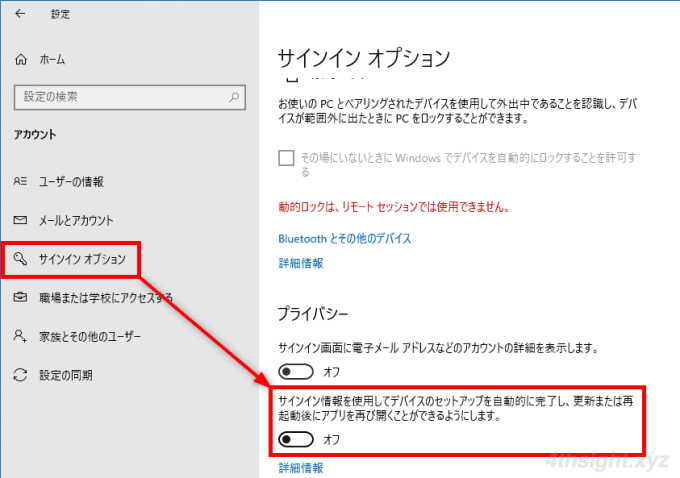
あとがき
Windowsが自動的にセットアップを完了してくれる便利さよりも、Windows 10へのサインイン時に2回認証を求められる動作がイヤなら、上で紹介している回避方法を設定してみてはいかがでしょうか。
ちなみに「サインイン情報を使用してデバイスのセットアップを自動的に完了し、更新または再起動後にアプリを再び開くことができるようにします。」機能がオンの状態では、以下の記事で紹介している事象も起こることがあります。
